Herstel de verloren / verwijderde gegevens van de computer, harde schijf, flash drive, geheugenkaart, digitale camera en meer.
Betrouwbare manieren om gegevens te herstellen met Recuva en alternatieven op Mac
 Bijgewerkt door Lisa Ou / 06 dec.2022 10:00
Bijgewerkt door Lisa Ou / 06 dec.2022 10:00Er zijn veel software voor gegevensherstel voor Windows. Recuva is een van de leidende. Het heeft functies die verschillende bestandstypen kunnen herstellen, zoals afbeeldingen, video's en meer. U kunt deze tool voor gegevensherstel ook gebruiken voor veilige verwijdering. Het betekent dat u bestanden permanent kunt verwijderen die niet kunnen worden hersteld. Deze functies zijn alleen beschikbaar op Windows. Het betekent dat het niet werkt op andere apparaten, zoals Mac. Gelukkig is er een betrouwbare tool die je als alternatief kunt gebruiken. Het is de FoneLab Data Retriever. Het is beschikbaar op zowel Mac als Windows. Hieronder leert u meer over Recuva, hoe het werkt en het alternatief.
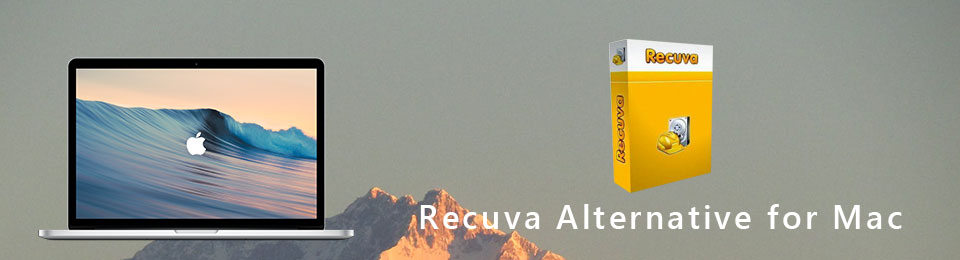

Gidslijst
FoneLab Data Retriever - herstel de verloren / verwijderde gegevens van computer, harde schijf, flashstation, geheugenkaart, digitale camera en meer.
- Herstel gemakkelijk foto's, video's, documenten en meer gegevens.
- Voorbeeld van gegevens vóór herstel.
Deel 1. Wat is Recuva
Recuva is een van de tools die u veilig kunt gebruiken voor uw verloren bestanden. Het heeft veel functies voor u waarvan u zult genieten. U zult er geen moeite mee hebben om het te gebruiken vanwege de eenvoudige en gebruiksvriendelijke interface. Het is de beste tool om bestanden van harde schijven of USB-flashstations te herstellen. Het is omdat het deze apparaten ondersteunt. Een ander voordeel hiervan is dat het werkt op zowel NTFS- als FAT-bestandssystemen. In dit geval hoeft u uw harde schijven niet te formatteren om ze compatibel te maken. Deze tool heeft ook nadelen, en die staan hieronder opgesomd.
- Deze software voor gegevensherstel ondersteunt alleen Windows-apparaten. Het betekent dat het niet mogelijk is om Recuva voor Mac te gebruiken. U kunt echter een alternatieve tool voor gegevensherstel gebruiken voor de verloren gegevens van uw Mac.
- Het werkt traag bij het diep scannen van de verloren bestanden. Hoewel het u betere resultaten kan opleveren, zal het veel tijd kosten.
- Deze tool kan de gegevens en bestanden op uw apparaat en systeem overschrijven.
- Er zijn momenten waarop het scanproces kan vastlopen.
De sterke en zwakke punten van Recuva zijn hierboven genoemd. Je hebt nu een idee hoe het werkt. Het is tijd om te leren hoe u het kunt gebruiken om uw bestanden op Windows te herstellen. Naar beneden scrollen.
FoneLab Data Retriever - herstel de verloren / verwijderde gegevens van computer, harde schijf, flashstation, geheugenkaart, digitale camera en meer.
- Herstel gemakkelijk foto's, video's, documenten en meer gegevens.
- Voorbeeld van gegevens vóór herstel.
Deel 2. Hoe Recuva te gebruiken om gegevens op Windows te herstellen
Aangezien Recuva op Mac niet beschikbaar is, bereidt dit artikel de procedure voor Windows voor. Deze tool is niet moeilijk te gebruiken op deze apparaten. Het is omdat de functies van Recuva alleen exclusief zijn voor Windows. Deze tool moet lastig zijn als je er geen kennis van hebt. Dit komt omdat er veel informatie op de interface is geschreven. Het is niet moeilijk om er vertrouwd mee te raken. In dit geval hoeft u alleen aandachtig te lezen om fouten in uw bestanden te voorkomen. Het is beter om deze fouten te voorkomen dan uw bestanden permanent kwijt te raken. Als u Windows gebruikt, zijn de onderstaande stappen voor u.
Stap 1Om Recuva Data Recovery te gebruiken, klikt u op de Downloaden knop op hun officiële pagina. Het downloadproces duurt enkele minuten. Stel de tool in op uw apparaat en installeer het nog een minuut. Start daarna de tool op uw computer en voer deze uit zodat u kunt beginnen met het herstellen van uw bestanden.
Stap 2Bij het opstarten stelt de tool u een paar vragen. Het hangt van u af of u dit proces wilt overslaan of voortzetten. Klik op de Volgende knop als u liever doorgaat. Het zal om het bestandstype en de locatie vragen.
Stap 3Op de hoofdinterface kunt u de Diepe scan knop. Klik op de Box camera's ernaast en de Start knop om het zoeken te starten.
Opmerking: onderbreek het scanproces van deze tool niet. Het zou het beste zijn als u erop wacht totdat de bewerking is voltooid. Het zal u de voortgang en de geschatte tijd laten weten wanneer het zal eindigen.
Stap 4De bestanden verschijnen na het proces in de software. Je ziet vakjes naast de naam van het bestand aan de linkerkant. Vink de vakjes aan als u deze bestanden wilt herstellen. Onderaan de tool ziet u het aantal items dat is gevonden. Het toont u ook de tijd die het gebruikte om uw verloren bestanden te scannen.
Stap 5U kunt klikken op geavanceerde opties in de rechterbovenhoek van het gereedschap. In dit geval ziet u de schijven aan de linkerkant van de apparaattool. Na het selecteren van de gegevens die u wilt herstellen, kunt u het aanvinken Herstellen knop. Het zal meer tijd kosten. Het is omdat de tool soms langzamer werkt. Zodra het proces is voltooid, ziet u de verloren bestanden op uw Windows-apparaat.
Wat als u een Mac gebruikt? Het vermeldt hierboven dat Recuva Data Recovery niet beschikbaar is op Mac. FoneLab Mac Data Retriever zal plaatsvinden. Als je het beste alternatief voor Recuva wilt gebruiken, ga dan verder.
Deel 3. Recuva-alternatieven op Mac - FoneLab Data Retriever
Het beste alternatief voor Recuva is FoneLab Mac-gegevensherstel. Ze hebben overeenkomsten in de herstelfuncties en -tools, zoals diep scannen. Deze tool voert diepe scans echter sneller uit dan Recuva. Slechts een paar seconden kunt u het resultaat van het proces hebben. Deze tool is beschikbaar op zowel Mac als Windows. Je hebt geen software nodig om het compatibel te maken met andere apparaten.
FoneLab Data Retriever - herstel de verloren / verwijderde gegevens van computer, harde schijf, flashstation, geheugenkaart, digitale camera en meer.
- Herstel gemakkelijk foto's, video's, documenten en meer gegevens.
- Voorbeeld van gegevens vóór herstel.
Om deze reden hoef je niet meer opslagruimte te hebben. Als u niet bekend bent met hulpprogramma's voor gegevensherstel, is deze tool het beste voor u. Het heeft functies die beheersbaar en gebruiksvriendelijk zijn. Volg de stappen dienovereenkomstig om een beter resultaat te krijgen.
Stap 1Klik op om FoneLab Data Retriever te downloaden Gratis download knop. Je ziet het aan de linkerkant met het Apple-pictogram. Het apparaat downloadt de tool enkele seconden, wacht erop en stelt het vervolgens in op uw Mac. Daarna vindt het installatieproces plaats. Als u klaar bent, start u de tool en voert u deze uit op uw apparaat.
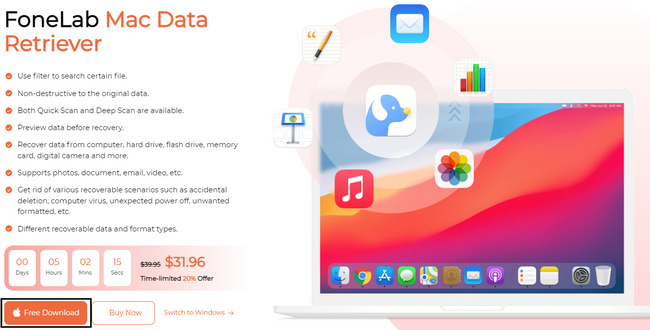
Stap 2De tool zal u vragen om de functie te kiezen die u wilt gebruiken. Aangezien u een Mac-apparaat gebruikt, kiest u Mac Data Recovery. Om deze functie te gebruiken, klikt u op de Start knop onder de beschrijving.
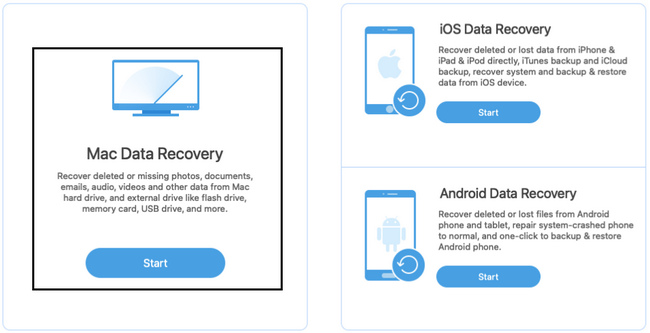
Stap 3Binnen Mac Data Recover moet u het bestandstype kiezen dat u wilt herstellen. Het moeten afbeeldingen, audio, video's en meer zijn. U kunt de Prullenbak sectie. Het is wanneer u denkt dat er verloren bestanden in uw prullenbak zijn. U kunt ook uw schijven selecteren, zoals Harde Schijven or Verwijderbare schijven.
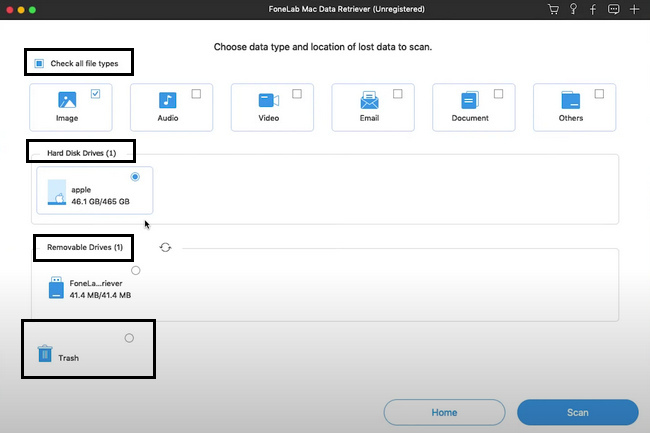
Stap 4Klik nu op de knop aftasten knop in de benedenhoek van het gereedschap. Het proces duurt maar een paar seconden. Het scannen van uw bestanden is de manier om uw verloren gegevens op uw apparaat te zien.
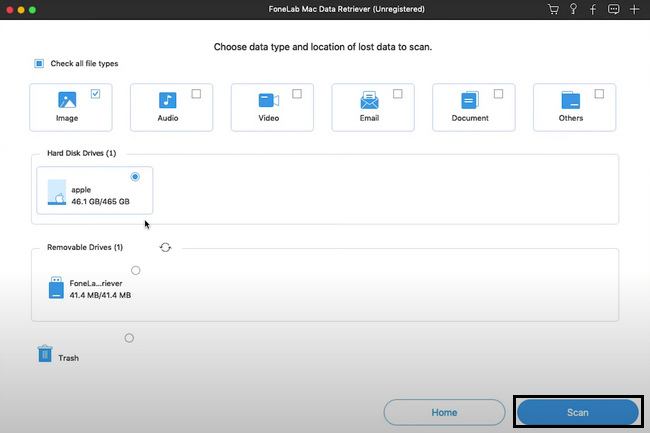
Stap 5De verloren of verwijderde bestanden verschijnen op de tool. Als de gegevens die u wilt ophalen niet in de lijst staan, klikt u op Diepe scan knop. Het kost meer tijd dan het scanproces, maar niet te veel. U ziet de duur van het proces in het middelste gedeelte van de hoofdinterface. U heeft echter ook de keuze om dit te doen pauze or stop het diepe scanproces. Klik op de knoppen om ze uit te voeren.
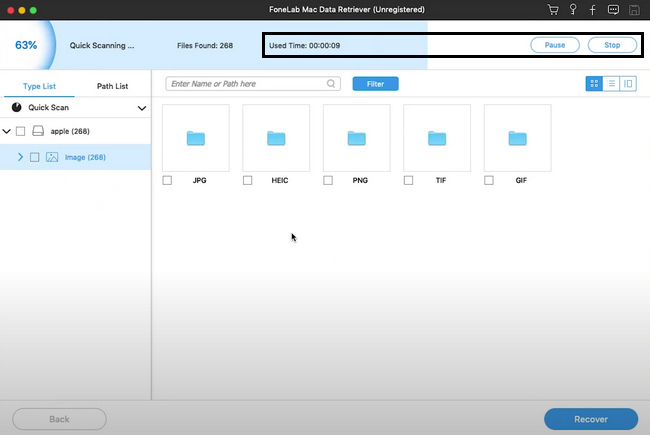
Stap 6Als het resultaat u tevreden stelt, klikt u aan de linkerkant op de gewenste mappen. Elke map heeft de gegevens volgens zijn type. Kies ze dienovereenkomstig voordat u aan het herstelproces begint. Vink de vakjes onderaan de gegevens aan om ze te kiezen. Als ze klaar zijn om te verwerken, klikt u op de Herstellen knop om de procedure te starten. Nadat u hebt gewacht om te voltooien, kunt u nu de bestanden zien en lokaliseren die u wilt herstellen.
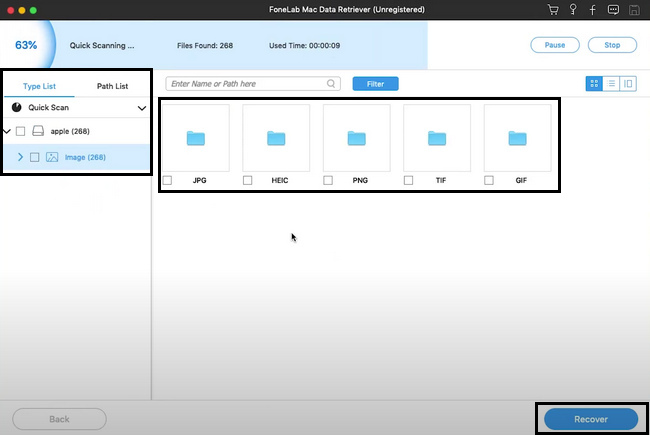
FoneLab Data Retriever - herstel de verloren / verwijderde gegevens van computer, harde schijf, flashstation, geheugenkaart, digitale camera en meer.
- Herstel gemakkelijk foto's, video's, documenten en meer gegevens.
- Voorbeeld van gegevens vóór herstel.
Deel 4. Veelgestelde vragen Hoe gegevens te herstellen met Recuva
1. Is Recuva veilig voor mijn gegevens?
Absoluut ja! Recuva staat bekend om zijn veiligheid op uw bestanden. Het heeft functies die uw bestanden zeker zullen beveiligen. Om deze reden hoeft u zich geen zorgen te maken over uw gegevens. Het enige dat u hoeft te doen, is de stappen correct uit te voeren om de beste resultaten te bereiken.
2. Is Recuva veilig en legitiem?
Sommige gebruikers twijfelen aan deze tool voor gegevensherstel. Het is omdat het onbeperkt herstel biedt voor zijn gratis proefperiode. Maar ja, het is veilig en legitiem. U hoeft zich nergens zorgen over te maken, want het is nog steeds een van de betrouwbare tools.
3. Kan Recuva herstellen op een USB-stick?
Ja, u kunt herstellen met Recuva op een USB-stick. Afgezien daarvan kan het ook bestanden herstellen van een mp3-speler, prullenbak en meer. Om deze tool te ervaren, download hem nu en gebruik hem!
Recuva is een tool die u kunt gebruiken voor het herstellen van gegevens op Windows. Als u een Mac gebruikt, is het onmogelijk om deze tool te gebruiken. FoneLab Mac-gegevensherstel is het beste alternatief. Het heeft de functies die Recuva bevat. Lees dit artikel om deze twee betrouwbare hulpprogramma's voor gegevensherstel te verkennen en download ze nu op uw apparaten.
FoneLab Data Retriever - herstel de verloren / verwijderde gegevens van computer, harde schijf, flashstation, geheugenkaart, digitale camera en meer.
- Herstel gemakkelijk foto's, video's, documenten en meer gegevens.
- Voorbeeld van gegevens vóór herstel.
